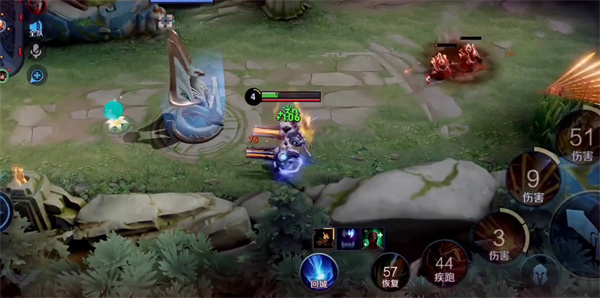现在网上有很多系统重装工具,这些工具使用起来都非常方便,即使没有任何重装系统的经验,也可以帮助用户进行独立的系统重装操作,今天就以大番茄一键重装系统为例,跟大家讲解一下如何使用这款一键重装工具。

电脑公司 GHOST WIN10 64位 完美激活版 V2021.12 [Win10系统]
电脑公司 GHOST WIN10 64位 完美激活版一款稳定流畅的电脑装机系统,经过改良封装,用户使用起来更加顺手。保留了正版全部的特点,而且优化了系统。通过第三方检测测试,保证 没有病毒存留,需要的可以来下载。 立即下载大番茄一键重装系统
在网上搜索“番茄一键重装系统”点击下载软件。
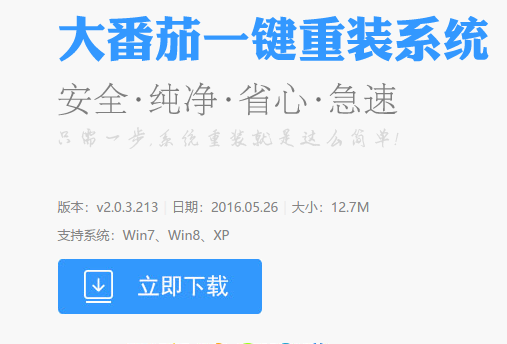
大番茄图-1
并正常打开,点击软件首界面的“立刻重装系统”按钮进入检测页面,完成后点击“下一步”。
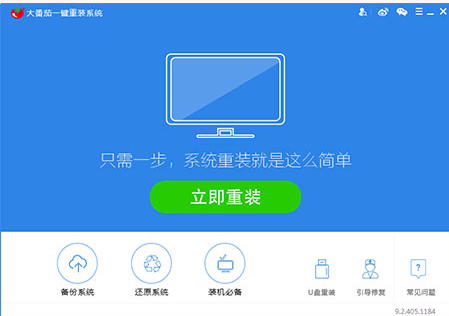
重装系统图-2
软件自动检测电脑软硬件环境以及电脑网络连通状态,完成后点击“下一步”按钮 。
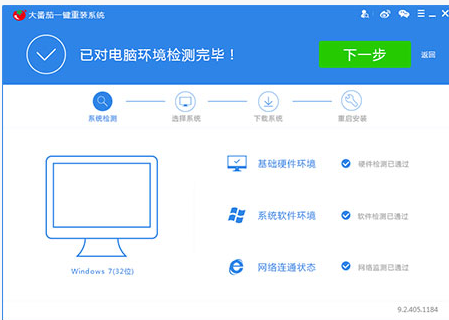
重装系统图-3
选中要备份的内容,点击”备份“按钮,大番茄会自动将文件备份到选中的目录下,备份完毕后点击“下一步”。
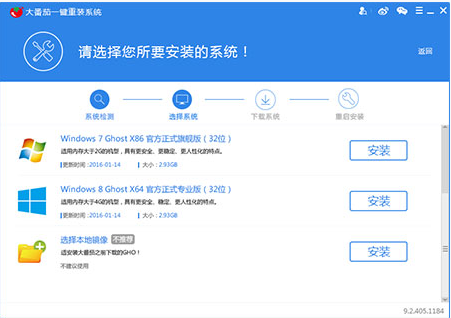
一键重装图-4
根据电脑配置选择要安装的系统,点击“安装”按钮,程序会自动进入“下载文件”页面。
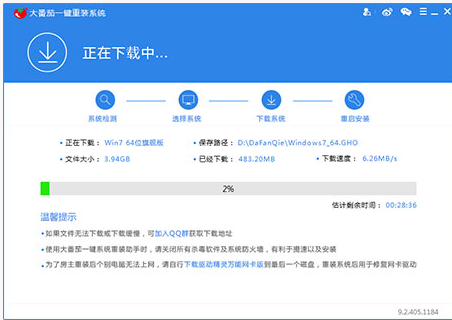
一键重装系统图-5
点击“取消”按钮取消安装或者点击“立即重启”按钮,电脑会自动重启并开始安装新系统。
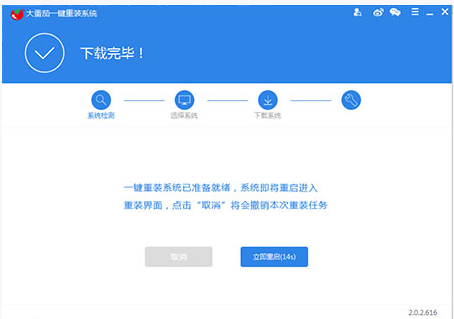
一键重装图-6
系统安装成功

大番茄图-7
关于大番茄一键重装系统的操作,小编就跟大伙讲到这里了。
标签: 游戏攻略